ServBay में Ngrok रिवर्स प्रॉक्सी सेवा कॉन्फ़िगर करें — विस्तृत गाइड
Ngrok एक शक्तिशाली टूल है, जिसके जरिए आप अपने लोकल वेब सर्वर को सुरक्षित रूप से पब्लिक इंटरनेट पर एक्सपोज़ कर सकते हैं। ServBay में Ngrok इंटीग्रेशन के साथ, आप आसानी से अपने डेवेलपमेंट वेबसाइट के लिए सेफ पब्लिक टनल बना सकते हैं – चाहे प्रोजेक्ट डेमो, Webhook टेस्टिंग या टीम के बाहर के सदस्यों के साथ काम शेयरिंग के लिए हो। यह गाइड ServBay में Ngrok रिवर्स प्रॉक्सी सर्विस को सेटअप व उपयोग करने की हर स्टेप विस्तार से बताती है।
परिचय
ServBay में Ngrok को बिल्ट-इन सपोर्ट मिला है, जिससे इसकी इंस्टॉलेशन व कॉन्फ़िगरेशन बहुत आसान हो जाती है। आप ServBay के GUI के जरिए ही Ngrok टनल मैनेज कर सकते हैं, और अपने लोकल वेबसाइट्स को एक अस्थायी पब्लिक URL पर मैप कर सकते हैं।
उपयोग के मुख्य केस
- कस्टमर डेमो: अपने कंप्यूटर पर चल रही डेवेलपिंग साइट को सीधे क्लाइंट को दिखाएं।
- Webhook डेवेलपमेंट: जब आपको किसी थर्ड-पार्टी सर्विस (जैसे पेमेंट गेटवे, API) के लिए पब्लिक कॉलबैक URL की जरूरत हो, आसान टेस्टिंग।
- मोबाइल ऐप टेस्टिंग: मोबाइल डिवाइस से अपने लोकल बैकएंड API तक पब्लिक URL के जरिए पहुंच।
- कोलैबोरेटिव डेवेलपमेंट: टीम के अन्य मेंबर के लिए आंशिक रूप से लोकल डेवेलपमेंट एक्सेस शेयर करना।
ज़रूरी पूर्व शर्तें
- ServBay इंस्टॉल्ड है: आपके macOS सिस्टम पर ServBay इंस्टॉल और रनिंग हो।
- Ngrok अकाउंट: आपको एक एक्टिव Ngrok अकाउंट चाहिए। Ngrok की आधिकारिक साइट पर फ्री या पेड अकाउंट बनाएं।
- लोकल वेबसाइट: ServBay में कम-से-कम एक लोकल वेबसाइट एड और रनिंग हो (जैसे
servbay.demo)।
स्टेप-बाय-स्टेप निर्देश
1. ServBay में Ngrok पैकेज इंस्टॉल करें
Ngrok का पहली बार यूज़ करने से पहले, इसे ServBay में इंस्टॉल करें:
- ServBay एप्लिकेशन खोलें।
- बाएं नेविगेशन मेनू में Packages (सॉफ़्टवेयर पैकेज) चुनें।
- पैकेज लिस्ट में
Ngrokढूंढें या सर्च करें। Ngrokके बगल में इंस्टॉल बटन दबाएं।- इंस्टॉलेशन के बाद, दाएं तरफ़ वाले स्विच से Ngrok को स्टार्ट करने की कोशिश करें। पहली बार में, कॉन्फ़िगरेशन न होने के कारण सर्विस फेल हो सकती है या स्टेटस में त्रुटि आ सकती है – यह सामान्य है, अगली स्टेप्स में उसे सेटअप करेंगे।
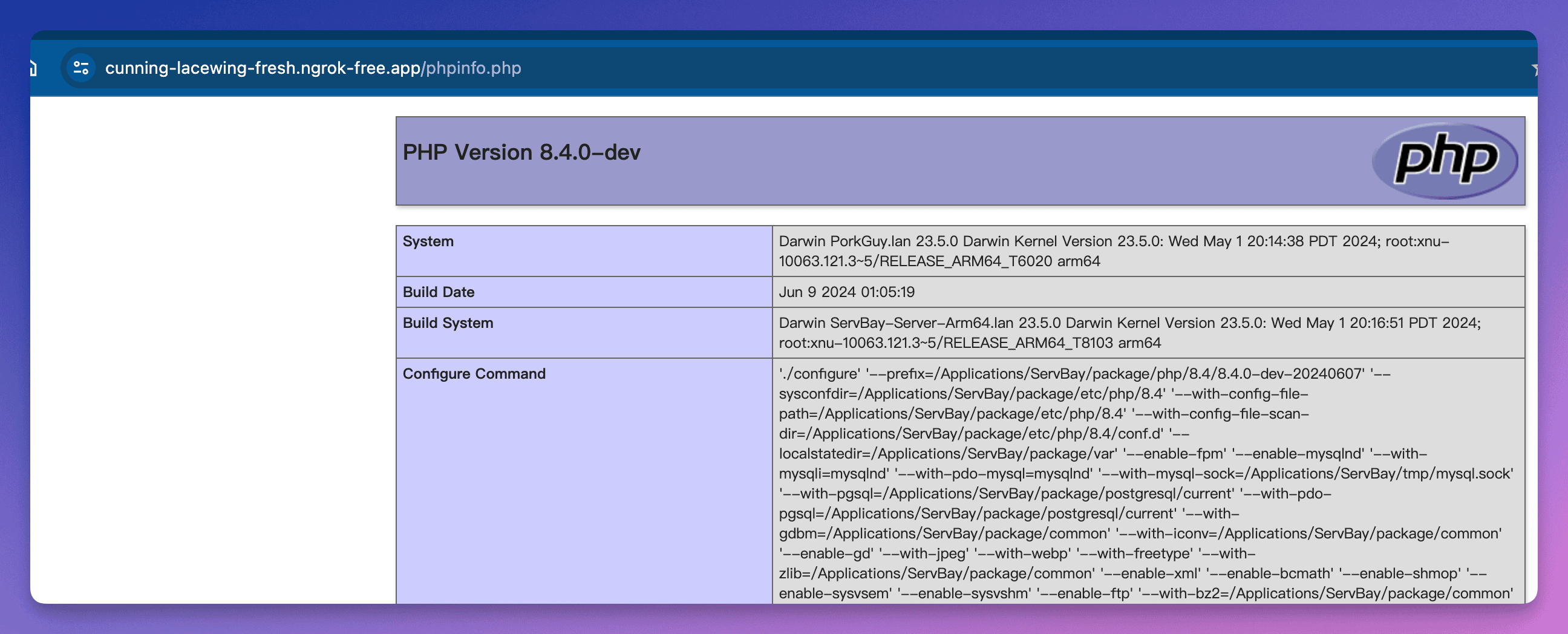
2. अपना Ngrok Authtoken प्राप्त करें
Ngrok, Authtoken के ज़रिये आपके अकाउंट को वैरिफाई करता है।
Ngrok डैशबोर्ड पर जाइए और अपने अकाउंट में लॉगिन कीजिए।
लॉगिन के बाद, बाएं नेविगेशन में Your Authtoken (Getting Started -> Your Authtoken) पर क्लिक करें।
अपने Authtoken को कॉपी कर लें। यह एक लंबा स्ट्रिंग होगा, इसे सुरक्षित रखें।
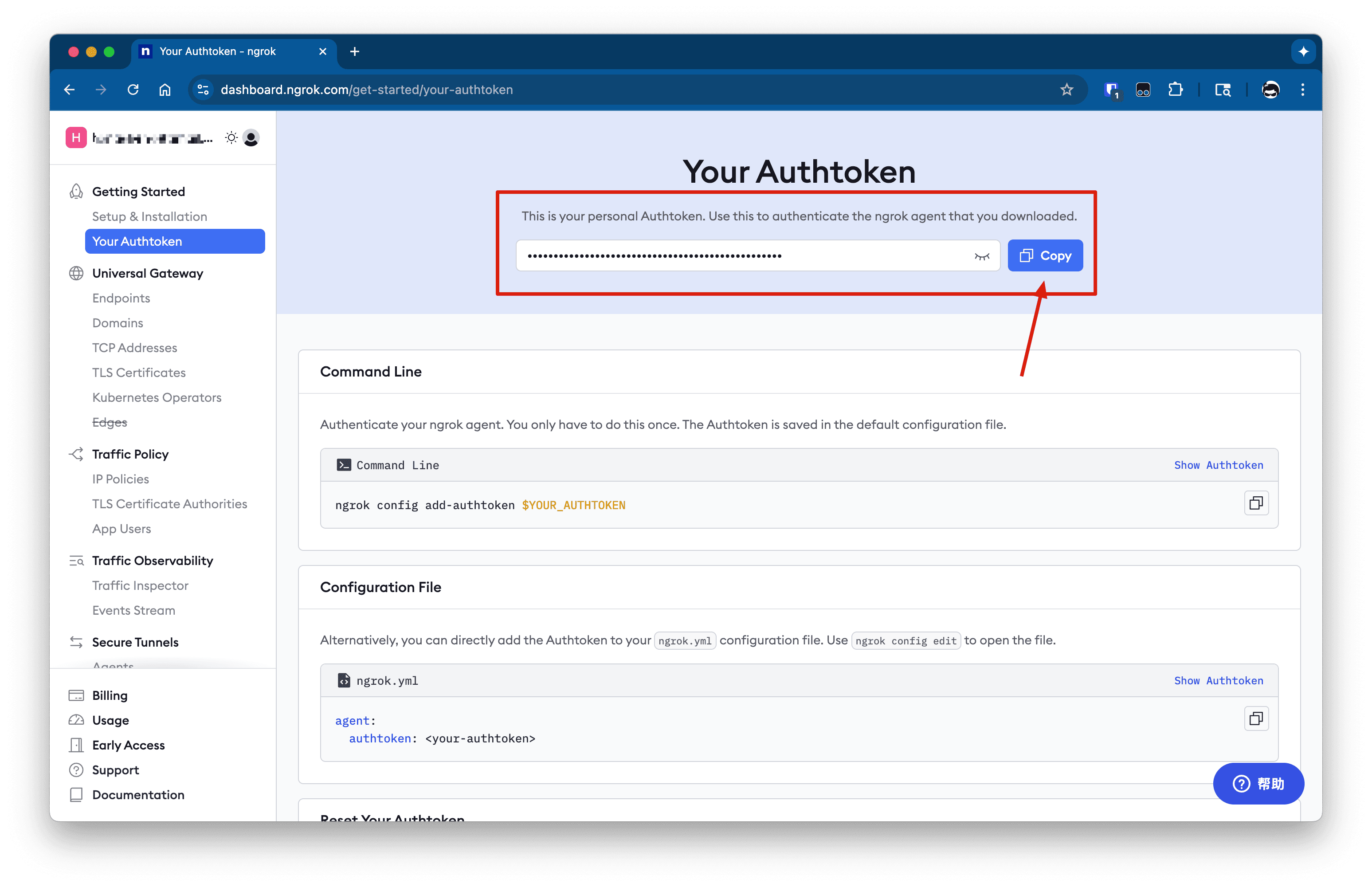
3. ServBay में Ngrok कॉन्फ़िगर करें
Authtoken मिल जाने के बाद अब ServBay में सेटअप करें:
ServBay में बाएं नेविगेशन मेनू पर Tunnel चुनें।
टनल सर्विस लिस्ट में ngrok सिलेक्ट करें।
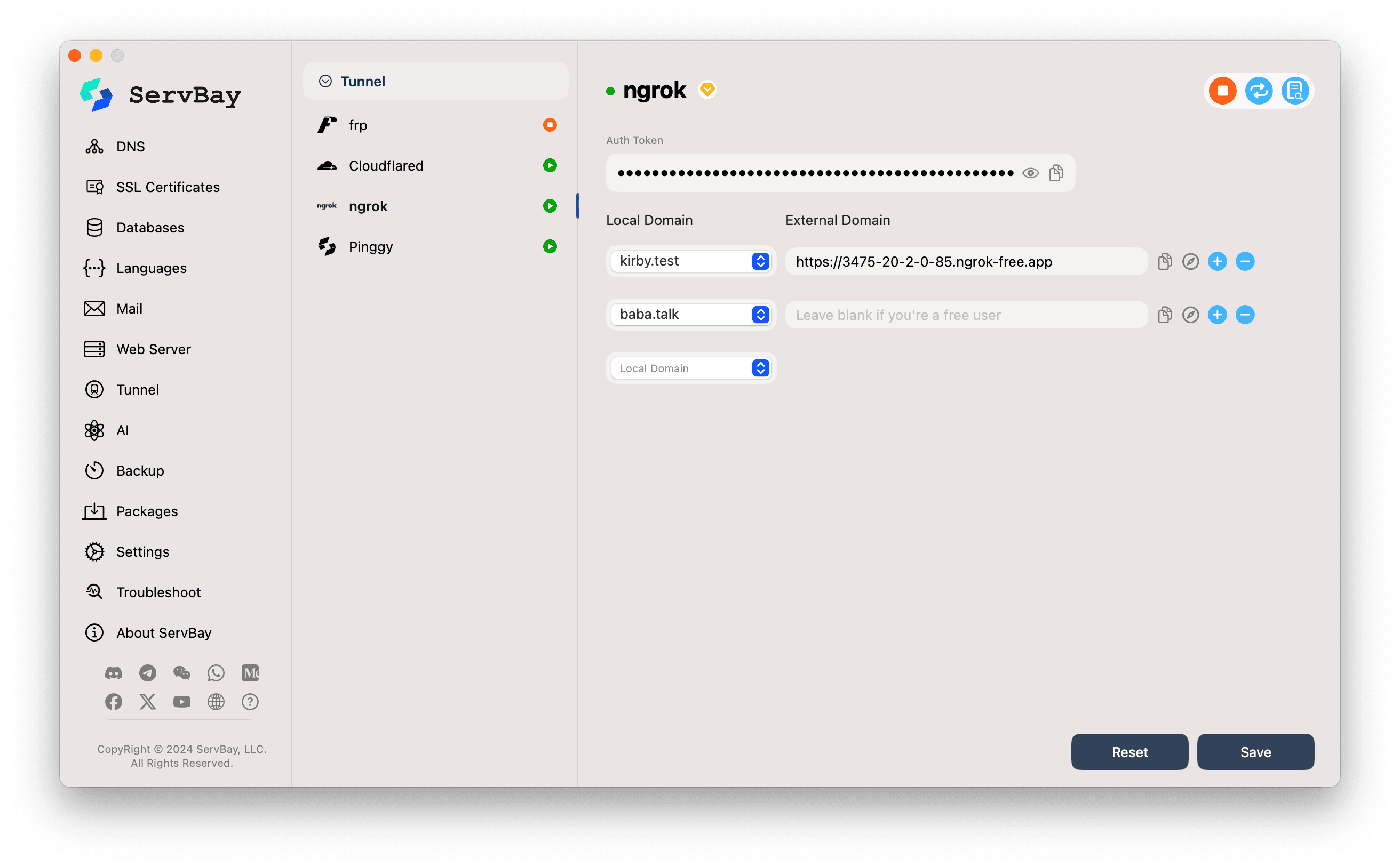
Auth Token (प्राधिकरण टोकन):
Auth Tokenइनपुट बॉक्स में ऊपर कॉपी किया गया Ngrok Authtoken पेस्ट करें।
टनल कॉन्फ़िगरेशन (Local Domain और External Domain): ServBay से कई लोकल वेबसाइट्स के लिए Ngrok टनल बना सकते हैं।
- Local Domain (लोकल वेबसाइट):
- ड्रॉप-डाउन मेनू खोलें और उस लोकल वेबसाइट को चुनें जिसे आप Ngrok के ज़रिए पब्लिक इंटरनेट पर दिखाना चाहते हैं। यहाँ आपके सभी ऐड किये हुए साइट्स की लिस्ट दिखेगी, जैसे
servbay.testयाservbay.demo।
- ड्रॉप-डाउन मेनू खोलें और उस लोकल वेबसाइट को चुनें जिसे आप Ngrok के ज़रिए पब्लिक इंटरनेट पर दिखाना चाहते हैं। यहाँ आपके सभी ऐड किये हुए साइट्स की लिस्ट दिखेगी, जैसे
- External Domain (बाहरी डोमेन):
- Ngrok फ्री यूजर के लिए: यह फील्ड खाली छोड़ें। Ngrok अपने आप आपके टनल को एक रैंडम,
.ngrok-free.app(या अन्य फ्री डोमेन) से पब्लिक URL असाइन कर देगा, जिसे ServBay टनल के स्टार्ट होने के बाद दिखा देगा। - Ngrok पेड यूजर के लिए: यदि आपके पास कस्टम डोमेन या रिज़र्व्ड डोमेन है, यहाँ अपना इच्छित बाहरी डोमेन दर्ज करें।
- Ngrok फ्री यूजर के लिए: यह फील्ड खाली छोड़ें। Ngrok अपने आप आपके टनल को एक रैंडम,
- Local Domain (लोकल वेबसाइट):
एक से अधिक टनल जोड़ना:
- यदि आप कई लोकल साइट्स के लिए टनल बनाना चाहते हैं, मौजूदा टनल के दाएँ एक
+(ऐड) बटन होगा, उसे दबाकर नयी टनल जोड़ें। फिर से लोकल साइट चुनें और बाहरी डोमेन सेट करें।
- यदि आप कई लोकल साइट्स के लिए टनल बनाना चाहते हैं, मौजूदा टनल के दाएँ एक
सेटिंग सेव करें:
- सारी सेटिंग्स पूरी होने के बाद, नीचे दाएँ Save (सेव करें) बटन पर क्लिक करें।
4. Ngrok सेवा चालू करें और जांचें
- सेव करने के तुरंत बाद, ServBay नई सेटिंग्स के साथ Ngrok सेवा स्टार्ट करने की कोशिश करेगा।
ngrokसर्विस के पास वाले इंडिकेटर लाइट को देखें। सही सेटअप होने पर लाइट ग्रीन हो जाएगी — इसका मतलब सर्विस चल रही है।- हर सफल टनल पर,
External Domainफील्ड (यदि खाली छोड़ा था) में अब Ngrok द्वारा अलॉट किया गया पब्लिक URL दिखेगा। - पब्लिक एक्सेस की पुष्टि करें:
- आप बाहरी डोमेन के दाएँ कॉपी आइकन से URL को कॉपी कर सकते हैं।
- या ब्राउज़र आइकन (आमतौर पर कम्पास या ग्लोब) पर क्लिक कर पब्लिक URL सीधे ब्राउज़र में खोल सकते हैं।
- अगर सब सही है, तो उस Ngrok URL से आपकी लोकल वेबसाइट ऐक्सेस हो जाएगी।
5. Ngrok टनल प्रबंधन
ServBay में Ngrok कॉन्फ़िगरेशन स्क्रीन पर:
- बाहरी डोमेन कॉपी करें: शेयरिंग के लिए कॉपी बटन दबायें।
- ब्राउज़र में खोलें: त्वरित टेस्टिंग के लिए ब्राउज़र आइकन दबायें।
- टनल जोड़ना:
+आइकन से। - टनल हटाना: अप्रयुक्त टनल को रिमूव करने के लिए
-(माइनस) आइकन। - सेवा रोकना:
ngrokसर्विस के पास वाले स्विच से सारी Ngrok सेवा रोक सकते हैं। फिर से क्लिक करके स्टार्ट कर सकते हैं।
ध्यान देने योग्य बातें
- Ngrok फ्री वर्शन सीमितियां: फ्री वर्शन में बाहरी डोमेन हर बार टनल या सर्विस रिस्टार्ट करने पर बदल सकता है। इसके अलावा, कनेक्शन, बैंडविड्थ और समय की लिमिट्स भी हैं। स्थायी डोमेन या एडवांस फीचर्स के लिए पेड पैकेज अपग्रेड करें।
- लोकल सेवा की चालू स्थिति:
Local Domainके रूप में चुनी गई साइट ServBay में सही और रनिंग होनी चाहिए (उदाहरण: सही PHP वर्शन, Nginx/Apache सर्वर चालू और सही कॉन्फ़िग)। Ngrok सिर्फ ट्रैफिक ट्रांसफर करता है, वह लोकल सर्विस को खुद स्टार्ट या फिक्स नहीं करता। - फ़ायरवॉल: ध्यान रखें कि macOS फायरवॉल या कोई अन्य थर्ड-पार्टी सिक्योरिटी टूल ServBay या Ngrok की नेटवर्किंग को ब्लॉक न करे।
- HTTPS: Ngrok टनल्स डिफ़ॉल्ट रूप से HTTPS सपोर्ट करते हैं, जो आधुनिक वेब डेवेलपमेंट व टेस्टिंग के लिए बहुत ज़रूरी है।
अक्सर पूछे जाने वाले सवाल (FAQ)
- Q: Ngrok सेवा स्टार्ट फेल होती है, इंडिकेटर लाइट रेड या ऑरेंज है, क्या करें?
- A: सबसे पहले देखें कि आपका Ngrok Authtoken सही दर्ज है। फिर इंटरनेट कनेक्शन और Ngrok की साइट ऐक्सेस कर सकते हैं या नहीं, चेक करें। Ngrok लॉग्स (सर्विस के दाएँ log आइकन से) देखें, संभव त्रुटि कारण जानने के लिए।
- Q: मैं फ्री Ngrok यूजर हूँ,
External Domainफील्ड खाली क्यों है या उसमें "Leave blank if you're a free user" लिखा है?- A: यह सामान्य है। फ्री यूजर को यह फील्ड भरने की जरूरत नहीं — टनल स्टार्ट होने के बाद ServBay अपने आप जनरेटेड रैंडम पब्लिक URL दिखा देगा।
- Q: क्या मैं Ngrok के साथ-साथ अन्य टनल सेवाएँ (जैसे frp, Cloudflared) भी चला सकता हूँ?
- A: ServBay में हर तरह के टनलिंग टूल्स इंस्टॉल व कॉन्फ़िगर किए जा सकते हैं। आप ज़रूरत के अनुसार एक या एक से अधिक सक्षम कर सकते हैं। साथ में कई टनल चलाने पर नेटवर्किंग जटिल या संघर्ष हो सकता है, बेहतर है सावधानीपूर्वक करें और नेटवर्क रूटिंग स्पष्ट समझें।
निष्कर्ष
ServBay में Ngrok इंटीग्रेशन के जरिए macOS पर लोकल डेवेलपमेंट को पब्लिक इंटरनेट पर बेहद आसान और तेज़ी से एक्पोस किया जा सकता है। इससे प्रोजेक्ट डेमो, वेबहूक टेस्टिंग या कोलैबरेशन सब कुछ सुगम हो जाता है। अपने Ngrok अकाउंट टाइप (फ्री/पेड) के अनुसार बाहरी डोमेन की सही सेटिंग ज़रूर करें, और हमेशा अपनी लोकल सर्विस की स्थिति भी जाँचें।

